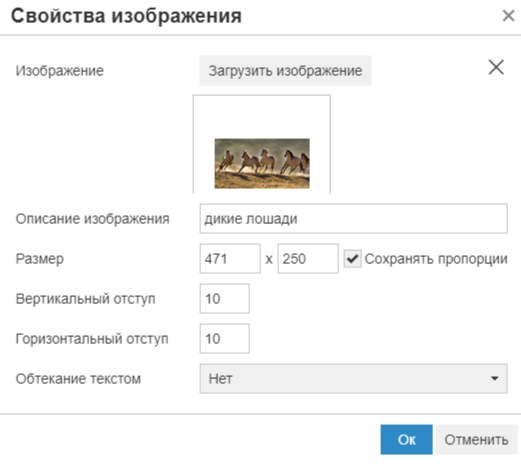Как вставить изображение в статью?
Если вы хотите дополнить статью изображением, перейдите в кабинет вашей компании, открыв в нем раздел «Информация на сайте» и выбрав подраздел «Статьи». После чего выполните следующие действия.
-
Если вы хотите добавить изображение в текст, который ранее был опубликован вами на сайте, то необходимо открыть его для редактирования, нажав на название или кликнув по соответствующей кнопке. Если же вы планируете добавлять изображение в новый текст, то следует нажать на кнопку «Добавить статью».

- Укажите место в тексте, в котором будет добавлено изображение, установив туда курсор.
- В расположенной над текстом функциональной панели нажмите на кнопку в виде картинки, которая позволит добавить новое изображение или изменить добавленное ранее.

После нажатия на кнопку добавления изображения вы увидите окно с его свойствами, в котором необходимо выполнить следующие действия.
- Нажать на кнопку «Загрузить изображение», выбрав после этого файл, находящийся на вашем устройстве. Допускаются для загрузки файлы с расширением JPG, GIF, PNG. Если загрузка будет выполнена успешно, вы увидите под кнопкой миниатюру добавленного изображения.
- Укажите описание изображения. Обратите внимание, что оно будет применяться сайтом в качестве атрибутов alt и title.
- Если необходимо, задайте размер изображения, а также измените значения отступов.
- Укажите, требуется ли обтекание текстом.
-
Сохраните внесенные изменения, нажав на кнопку «ОК».
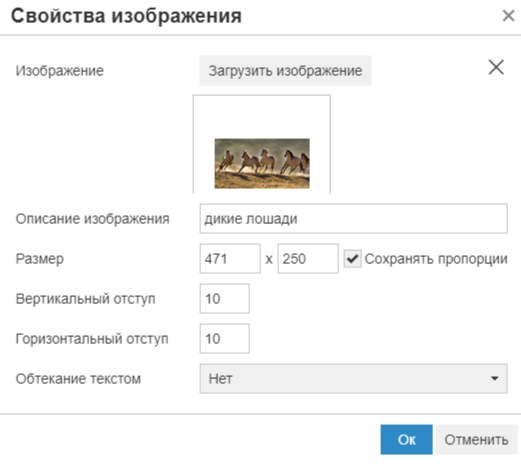
Комментарии
Комментариев пока нет, будьте первыми!